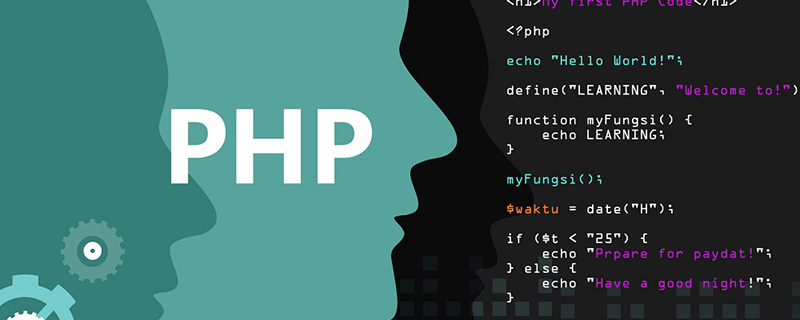
Comment créer des fichiers php avec webstorm ?
Méthode 1
Vous pouvez utiliser webstorm pour forcer l'ouverture du fichier PHP -> ouvrir de cette fa?on pour ouvrir le fichier PHP.
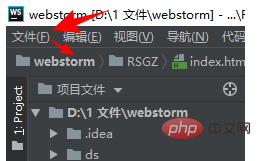
Recommandé?: "Tutoriel Webstorm"
Méthode 2
Ajouter des paramètres Webstorm Peut facilement identifier les fichiers php. Cependant, l'aide au niveau de la syntaxe et l'aide au code ne sont pas prises en charge. Appuyez et maintenez la touche de raccourci
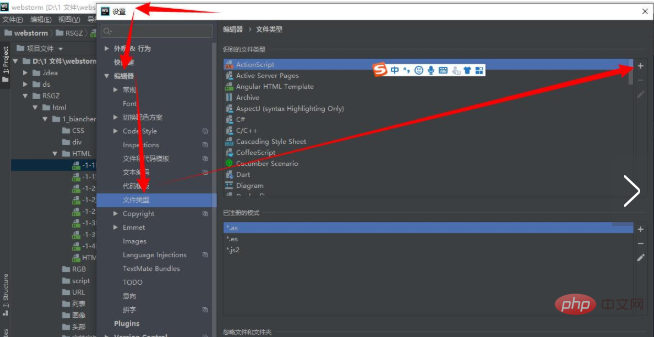
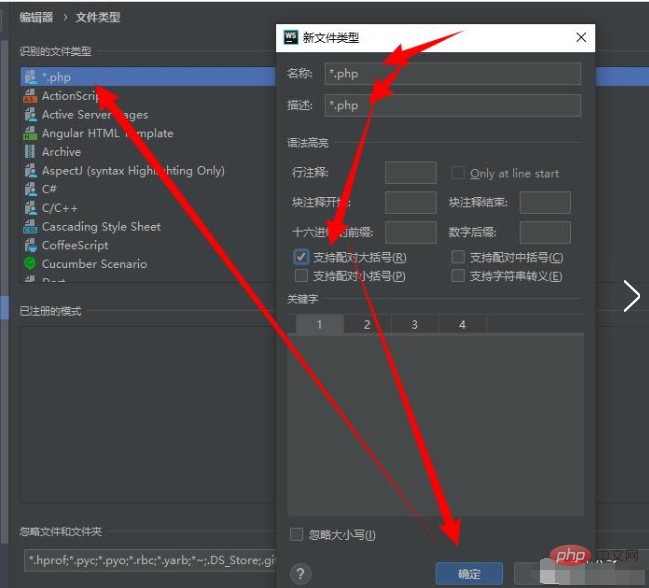
Méthode 3?:
Webstorm est un produit de JetBrains De nombreuses personnes souhaitent utiliser webstorm pour éditer des fichiers .php, mais webstorm ne prend pas en charge les fichiers php. Nous pouvons télécharger l'éditeur de code phpstorm de JetBrains afin de pouvoir éditer les fichiers php.
Je recommande le troisième, car PhpStorm peut faire tout ce que WebStorm peut faire, et ce dernier a également le langage c?té serveur Php, la base de données MySQL, la configuration du serveur Apache et d'autres fonctions liées au serveur PhpStorm = WebStorm + PHP. +DB/SQL.
Mots originaux du site officiel?: phpstorm inclut toutes les fonctions de webstorm plus php et db.
Mais certains plugins installés par défaut dans webstorm ne sont pas installés dans phpstorm, mais vous pouvez les installer vous-même, comme Meteor. Au contraire, webstorm ne peut pas installer de plugins liés à PHP que seul phpstorm peut installer. Par exemple, Symfony se concentre sur le développement front-end et dispose de riches frameworks front-end et phpstorm est orienté vers le développement de serveurs et ne l'est pas. aussi bon que Webstorm en termes de front-end pur.
Ce qui précède est le contenu détaillé de. pour plus d'informations, suivez d'autres articles connexes sur le site Web de PHP en chinois!

Outils d'IA chauds

Undress AI Tool
Images de déshabillage gratuites

Undresser.AI Undress
Application basée sur l'IA pour créer des photos de nu réalistes

AI Clothes Remover
Outil d'IA en ligne pour supprimer les vêtements des photos.

Clothoff.io
Dissolvant de vêtements AI

Video Face Swap
échangez les visages dans n'importe quelle vidéo sans effort grace à notre outil d'échange de visage AI entièrement gratuit?!

Article chaud

Outils chauds

Bloc-notes++7.3.1
éditeur de code facile à utiliser et gratuit

SublimeText3 version chinoise
Version chinoise, très simple à utiliser

Envoyer Studio 13.0.1
Puissant environnement de développement intégré PHP

Dreamweaver CS6
Outils de développement Web visuel

SublimeText3 version Mac
Logiciel d'édition de code au niveau de Dieu (SublimeText3)

Sujets chauds
 Comment résoudre le crash du Webstorm
Apr 08, 2024 pm 02:24 PM
Comment résoudre le crash du Webstorm
Apr 08, 2024 pm 02:24 PM
étapes pour résoudre les plantages de WebStorm?: Vérifiez les mises à jour?; Redémarrez votre ordinateur?; Désactivez les plug-ins?; Effacez le cache?; Vérifiez le pare-feu et le logiciel antivirus?; Réinstallez WebStorm.
 Comment envelopper automatiquement les lignes dans Webstorm
Apr 08, 2024 pm 03:48 PM
Comment envelopper automatiquement les lignes dans Webstorm
Apr 08, 2024 pm 03:48 PM
WebStorm fournit un retour à la ligne automatique, qui divise le code en lignes distinctes pour améliorer la lisibilité. Ses règles incluent : 1. Les expressions et instructions longues de branchement ; 2. Les appels de méthode de branchement ; 3. Les fonctions de branchement et les définitions de classe ; Paramètres personnalisables par l'utilisateur tels que la longueur de ligne maximale, le type d'indentation et les touches de raccourci. Cependant, le retour à la ligne risque de ne pas fonctionner avec des commentaires sur une seule ligne ou des cha?nes littérales et affectera le formatage du code. Un examen attentif est donc recommandé avant l'application.
 Comment redémarrer Webstorm
Apr 08, 2024 pm 07:15 PM
Comment redémarrer Webstorm
Apr 08, 2024 pm 07:15 PM
Pour redémarrer WebStorm, procédez comme suit : Utilisez les touches de raccourci : Windows/Linux : Ctrl + Shift + A, macOS : Cmd + Shift + A. Saisissez ? redémarrer ? dans le champ de recherche et sélectionnez ? Redémarrer ?. Utilisation du menu?: Cliquez sur le menu Fichier et sélectionnez Redémarrer sous Recharger. Utilisation du Gestionnaire des taches?: Dans la fenêtre de l'application Gestionnaire des taches ou Forcer à quitter, sélectionnez le processus WebStorm et cliquez sur Redémarrer ou Redémarrer.
 Comment se connecter à Webstorm
Apr 08, 2024 pm 04:45 PM
Comment se connecter à Webstorm
Apr 08, 2024 pm 04:45 PM
étapes pour vous connecter à WebStorm?: 1. Ouvrez WebStorm?; 2. Sélectionnez un compte GitHub ou JetBrains pour vous connecter?; 3. Entrez les informations d'identification 4. Autorisez l'accès au compte?;
 Comment se connecter à la base de données dans Webstorm
Apr 08, 2024 pm 03:42 PM
Comment se connecter à la base de données dans Webstorm
Apr 08, 2024 pm 03:42 PM
Vous pouvez utiliser WebStorm pour vous connecter à la base de données en suivant les étapes suivantes : 1. Ouvrez la fenêtre de l'outil de base de données ; 2. Créez une source de données ; 3. Connectez-vous à la source de données ; 4. Interrogez la base de données ; 6. Modifier les objets de la base de données?; 7. Gérer les utilisateurs et les autorisations.
 Comment revenir à l'interface de connexion dans webstorm
Apr 08, 2024 pm 02:12 PM
Comment revenir à l'interface de connexion dans webstorm
Apr 08, 2024 pm 02:12 PM
Pour revenir à l'écran de connexion WebStorm, procédez comme suit : Cliquez sur le menu Fichier et sélectionnez Déconnexion. Confirmez la déconnexion et saisissez les informations de connexion.
 Lequel est le plus facile à utiliser, webstorm ou vscode??
Apr 08, 2024 pm 07:33 PM
Lequel est le plus facile à utiliser, webstorm ou vscode??
Apr 08, 2024 pm 07:33 PM
Pour les développeurs qui se concentrent sur le développement Web et recherchent des fonctionnalités approfondies, WebStorm est un meilleur choix ; tandis que les utilisateurs qui apprécient la personnalisation, la légèreté et la prise en charge multilingue conviennent mieux à VSCode.
 Comment exécuter un projet jsp dans webstorm
Apr 08, 2024 pm 03:39 PM
Comment exécuter un projet jsp dans webstorm
Apr 08, 2024 pm 03:39 PM
Vous pouvez exécuter un projet JSP dans WebStorm en suivant ces étapes : Créez un projet Web Java. Configurez le projet et ajoutez des facettes Web et Java EE. Créez le fichier JSP dans le répertoire "src/main/webapp". écrivez du code JSP comprenant des balises HTML, Java et JSP. Déployez et exécutez le projet. Accédez à la page JSP en saisissant la racine du contexte d'application dans votre navigateur.






